ได้เวลาแก้ไขข้อผิดพลาด GLFW 65542 WGL แล้ว
- ข้อผิดพลาด GLFW 65542 WGL ไดรเวอร์ไม่สนับสนุน OpenGL จะพบเมื่อคุณพยายามเปิด Minecraft
- โดยทั่วไปแล้วปัญหาจะไม่มีไฟล์ DLL หรือไดรเวอร์ที่ล้าสมัยและใช้งานร่วมกันไม่ได้
- หากต้องการแก้ไข ให้ดาวน์โหลดไฟล์ DLL ที่ต้องการด้วยตนเองและเพิ่มลงในโฟลเดอร์ Java หรือลองใช้วิธีอื่นที่นี่

เอ็กซ์ติดตั้งโดยคลิกที่ไฟล์ดาวน์โหลด
เครื่องมือนี้จะแทนที่ DLL ที่เสียหายหรือเสียหายด้วยฟังก์ชันที่เทียบเท่าโดยใช้พื้นที่เก็บข้อมูลเฉพาะที่มีไฟล์ DLL เวอร์ชันอย่างเป็นทางการ
- ดาวน์โหลดและติดตั้ง Fortect บนพีซีของคุณ
- เปิดตัวเครื่องมือและ เริ่มการสแกน เพื่อค้นหาไฟล์ DLL ที่อาจทำให้เกิดปัญหากับพีซี
- คลิกขวาที่ เริ่มการซ่อมแซม เพื่อแทนที่ DLL ที่เสียหายด้วยเวอร์ชันที่ใช้งานได้
- ดาวน์โหลด Fortect แล้วโดย 0 ผู้อ่านในเดือนนี้
Minecraft เป็นหนึ่งใน เกมยอดนิยมในชุมชน และเสนอแนวคิดที่สดชื่น อย่างไรก็ตาม มันก็มีแนวโน้มที่จะเกิดข้อผิดพลาดได้เช่นกัน ข้อผิดพลาดที่พบบ่อยที่สุดคือข้อผิดพลาด GLFW 65542 WGL เมื่อเปิดตัวเปิด Minecraft
ข้อผิดพลาดนี้ส่วนใหญ่พบใน
รุ่น Java ของเกม และตามด้วยข้อความแสดงข้อผิดพลาด ข้อผิดพลาด GLFW 65542: WGL:ไดรเวอร์ไม่สนับสนุน OpenGL บนมายคราฟการระบุสาเหตุที่แท้จริงที่นี่เป็นเรื่องยุ่งยาก ดังนั้นเราขอแนะนำให้คุณดำเนินการแก้ไขตามลำดับรายการเพื่อแก้ไขปัญหาอย่างรวดเร็ว GLFW ข้อผิดพลาด 65542 WGL บนมายคราฟ
ข้อผิดพลาด GLFW 65542 WGL ไดรเวอร์ไม่สนับสนุน OpenGL หมายถึงอะไร
เดอะ GLFW ข้อผิดพลาด 65542 WGL โดยทั่วไปเกิดขึ้นเมื่อไลบรารี OpenGL หายไปหรือมีปัญหากับไดรเวอร์กราฟิก ที่ติดตั้ง โปรแกรมควบคุมอาจล้าสมัยหรือเสียหาย หรืออาจมีจุดบกพร่องในเวอร์ชันที่ติดตั้ง
นอกจากนี้ เข้ากันไม่ได้หรือ ปัญหาเกี่ยวกับตัวเกม ยังอาจนำไปสู่ GLFW ข้อผิดพลาด 65542 WGL บน Minecraft Java ดังนั้น ตรวจสอบว่าคอมพิวเตอร์ของคุณตรงตามข้อกำหนดขั้นต่ำสำหรับ Minecraft ก่อนดาวน์โหลดเกม
คุณต้องการ OpenGL สำหรับ Minecraft หรือไม่?
ไม่ คุณไม่จำเป็นต้องใช้ OpenGL สำหรับ Minecraft แม้ว่ามันจะช่วยเพิ่มกราฟิกและเพิ่มประสบการณ์การเล่นเกมทั้งหมดอย่างแน่นอน
ในกรณีที่คุณใช้ OpenGL ตรวจสอบให้แน่ใจว่ากราฟิกการ์ดที่ใช้รองรับเพื่อหลีกเลี่ยงข้อผิดพลาด
ฉันจะแก้ไขข้อผิดพลาด GLFW 65542 WGL เมื่อเปิด Minecraft ได้อย่างไร
- ข้อผิดพลาด GLFW 65542 WGL ไดรเวอร์ไม่สนับสนุน OpenGL หมายถึงอะไร
- คุณต้องการ OpenGL สำหรับ Minecraft หรือไม่?
- ฉันจะแก้ไขข้อผิดพลาด GLFW 65542 WGL เมื่อเปิด Minecraft ได้อย่างไร
- 1. ดาวน์โหลดไฟล์ OpenGL32.DLL
- 2. อัปเดตไดรเวอร์กราฟิก
- 3. ถอนการติดตั้งไดรเวอร์ที่ขัดแย้งกัน
- ฉันจะแก้ไขข้อผิดพลาด OpenGL ใน Minecraft ได้อย่างไร
- ฉันจะแก้ไขข้อผิดพลาดไดรเวอร์กราฟิกใน Minecraft ได้อย่างไร
1. ดาวน์โหลดไฟล์ OpenGL32.DLL
หากเป็นไฟล์ OpenGL.dll ที่หายไปซึ่งอยู่เบื้องหลังข้อผิดพลาด คุณจะต้องดาวน์โหลดเพื่อแก้ไขข้อผิดพลาด GLFW 65542
ไม่ว่าในกรณีใด คุณสามารถทำงานนี้ได้โดยใช้ซอฟต์แวร์ซ่อมแซมพีซีที่จะแทนที่ไฟล์ DLL ที่หายไปในไม่กี่นาที
ด้วย Restoro คุณสามารถสแกนคอมพิวเตอร์และตรวจหาไฟล์ระบบที่ขาดหายไป ข้อผิดพลาดของ Windows ปัญหา BSoD และอื่นๆ
2. อัปเดตไดรเวอร์กราฟิก
ไดรเวอร์กราฟิกที่ล้าสมัยมีแนวโน้มที่จะรับผิดชอบGLFW ข้อผิดพลาด 65542 WGLใน Minecraft บนกราฟิกการ์ด Nvidia และการอัปเดตได้ช่วยแก้ไขปัญหาให้กับผู้ใช้จำนวนมาก ในการอัปเดตแต่ละครั้ง ผู้ผลิตจะปล่อยแพตช์สำหรับข้อบกพร่องที่ทราบก่อนหน้านี้พร้อมกับการปรับปรุงอื่นๆ อีกหลายประการ
หากวิธีการจัดการอุปกรณ์ใช้ไม่ได้ คุณสามารถทำได้ติดตั้งไดรเวอร์เวอร์ชันล่าสุดด้วยตนเองใน Windowsเพื่อแก้ไขGLFW ข้อผิดพลาด 65542 WGLบน Intel HD Graphics
- กด หน้าต่าง + ส เพื่อเปิดตัว ค้นหา เมนู ป้อน ตัวจัดการอุปกรณ์ ในช่องข้อความด้านบน แล้วคลิกผลการค้นหาที่เกี่ยวข้อง

2. ดับเบิลคลิกที่ การ์ดแสดงผล รายการที่นี่

3. ตอนนี้ คลิกขวาที่การ์ดกราฟิกที่ติดตั้งแล้วเลือก อัพเดทไดรเวอร์ จากเมนูบริบท

เคล็ดลับจากผู้เชี่ยวชาญ:
ผู้สนับสนุน
ปัญหาเกี่ยวกับพีซีบางอย่างยากที่จะแก้ไข โดยเฉพาะอย่างยิ่งเมื่อเป็นเรื่องของไฟล์ระบบและที่เก็บ Windows ของคุณที่สูญหายหรือเสียหาย
อย่าลืมใช้เครื่องมือเฉพาะ เช่น ฟอร์เทคซึ่งจะสแกนและแทนที่ไฟล์ที่เสียหายด้วยเวอร์ชันใหม่จากที่เก็บ
4. เลือก ค้นหาไดรเวอร์โดยอัตโนมัติ จากสองตัวเลือกที่นี่
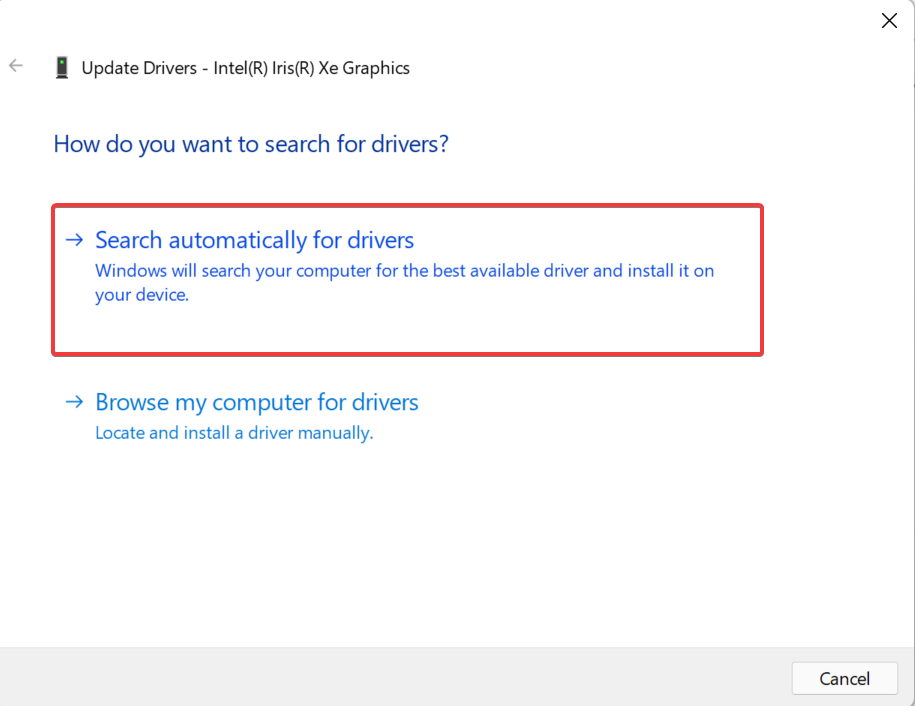
5. รอให้ Windows ติดตั้งไดรเวอร์ที่ดีที่สุดสำหรับอะแดปเตอร์กราฟิก
มีวิธีอัตโนมัติที่คุณสามารถใช้เพื่ออัปเดตไดรเวอร์ในระบบของคุณภายในไม่กี่คลิก
โปรแกรมควบคุม ซอฟต์แวร์จะสแกนระบบทั้งหมดเพื่อหาไดรเวอร์ที่ล้าสมัยหรือเสีย และเพียงแค่เลือกไดรเวอร์ที่คุณต้องการอัปเดต
ดังนั้น คุณสามารถอัปเดตไดรเวอร์กราฟิกตามนั้น และแม้กระทั่งสร้างจุดคืนค่าสำหรับไดรเวอร์ใดๆ หากคุณต้องการกู้คืน
3. ถอนการติดตั้งไดรเวอร์ที่ขัดแย้งกัน
- กด หน้าต่าง + ร เพื่อเปิดตัว วิ่ง คำสั่ง ป้อน appwiz.cpl ในช่องข้อความ และคลิกอย่างใดอย่างหนึ่ง ตกลง หรือตี เข้า ที่จะเปิดตัว โปรแกรมและคุณสมบัติ.

- ตอนนี้ค้นหารายการใด ๆ ที่นี่โดยใช้ชื่อ DisplayLinkเลือกแล้วคลิก ถอนการติดตั้ง.

- ทำตามคำแนะนำบนหน้าจอเพื่อดำเนินการให้เสร็จสิ้น
พบว่าซอฟต์แวร์กราฟิก DisplayLink USB ขัดแย้งกับ Minecraft รุ่นที่ใช้ Java และขอแนะนำให้คุณถอนการติดตั้งออกจากพีซี
ตรวจสอบให้แน่ใจว่าได้รีสตาร์ทคอมพิวเตอร์เพื่อให้การเปลี่ยนแปลงมีผลอย่างสมบูรณ์และ ข้อผิดพลาด GLFW 65542 TL Launcher ควรได้รับการแก้ไข
- ไม่พบ RiotGamesApi.dll: 4 วิธีในการแก้ไข
- รหัสข้อผิดพลาดของ Social Club 1002: วิธีแก้ไขอย่างรวดเร็ว
- แก้ไขข้อผิดพลาด DirectDraw ขณะเล่นเกมรุ่นเก่า
ฉันจะแก้ไขข้อผิดพลาด OpenGL ใน Minecraft ได้อย่างไร
โดยทั่วไปแล้วข้อผิดพลาดของ OpenGL เกี่ยวข้องกับไดรเวอร์ที่มีปัญหาหรือเข้ากันไม่ได้ และอาจทำให้คุณไม่สามารถเปิดเกมได้ แม้ว่าในบางกรณีจะเป็นการตั้งค่าพลังงานที่ไม่ถูกต้องซึ่งทำให้เกมไม่ได้รับพลังงานที่จำเป็น
ไม่ว่าสาเหตุที่แท้จริง คุณสามารถทำได้อย่างง่ายดายเสมอ แก้ไขข้อผิดพลาด OpenGL ใน Windowsไม่ว่าจะเป็น Minecraft หรือเกมอื่นๆ
ฉันจะแก้ไขข้อผิดพลาดไดรเวอร์กราฟิกใน Minecraft ได้อย่างไร
หลังจากอัปเดตเกม ผู้ใช้หลายคนรายงานว่าได้รับ ไดรเวอร์ล้าสมัย ข้อความแสดงข้อผิดพลาดซึ่งแสดงว่าไดรเวอร์กราฟิกของคุณมีการอัปเดตใหม่

ในกรณีนี้ ทางที่ดีควร อัปเดตไดรเวอร์กราฟิก บนอุปกรณ์ของคุณ อย่าลืมตรวจสอบเว็บไซต์ของผู้ผลิตด้วยสำหรับเวอร์ชันล่าสุด เพราะ บ่อยครั้ง การอัปเดตจะไม่เผยแพร่ผ่าน Windows Update แต่จะถูกอัปโหลดโดยตรงไปยัง เว็บไซต์ของ OEM
หากไม่มีการอัปเดต ให้ตรวจสอบปัญหาความเข้ากันได้ และในกรณีที่ทุกอย่างปกติดี คุณสามารถเพิกเฉยต่อข้อความแสดงข้อผิดพลาดได้
ตอนนี้คุณรู้วิธีแก้ปัญหาทั้งหมดแล้ว GLFW ข้อผิดพลาด 65542 WGL เมื่อเปิด Minecraft ใน Windows 7, 10 และ 11 นอกจากนี้ ค้นหาวิธีการ แก้ไขข้อผิดพลาด Minecraft ทั่วไป บนพีซีของคุณ
แจ้งให้เราทราบว่าการแก้ไขใดที่ใช้งานได้และบทวิจารณ์ Minecraft ของคุณในส่วนความคิดเห็นด้านล่าง


